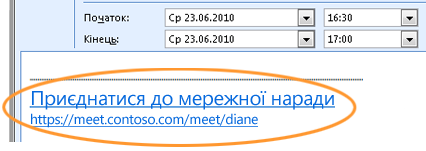Примітка.: Ця стаття зробила свою роботу та скоро буде видалена. Щоб не з’являлися повідомлення "Сторінку не знайдено", ми видаляємо посилання, про які знаємо. Якщо ви створили посилання на цю сторінку, видаліть їх. Так ми разом зробимо Інтернет кращим.

Вправа 1. Приєднання за допомогою програми Lync 2010
Настав час потренуватися. Виконайте ці дії, щоб навчитися приєднуватися до нарад у програмі Lync 2010. Найкраще проводити це заняття з другом чи колегою, котрі приєднаються до наради з вами. Однак це можна робити й самостійно.
Примітка. Потрібно запланувати в календарі тестову нараду. Якщо її нема, заплануйте її, як описано в курсі Планування мережних нарад у програмі Lync 2010.
Щоб приєднатися з використанням інтегрованого аудіо, виконайте наведені нижче дії.
-
Відкрийте запрошення на нараду в програмі Microsoft Outlook.
-
Виберіть посилання Приєднатися до мережної наради.
-
У вікні "Приєднання до аудіо наради" виберіть команду Використовувати програму Lync (інтегроване аудіо та відео), а потім натисніть кнопку OK.
-
Відкриється вікно "Розмова наради".
-
Щоб вийти з наради, натисніть кнопку Залишити виклик
Щоб приєднатися до звукової частини мережної наради за допомогою телефону, виконайте наведені нижче дії.
-
Відкрийте запрошення на нараду у програмі Outlook.
-
Виберіть посилання Приєднатися до мережної наради.
-
У вікні "Приєднання до аудіо наради" виберіть команду Не приєднуватися до аудіо, а потім натисніть кнопку OK.
-
Коли відкриється вікно "Розмова наради", виберіть команду Інформація про приєднання та параметри наради.
-
За допомогою мобільного або настільного телефону зателефонуйте на номер для набору, зазначений у вікні "Інформація про приєднання та параметри наради".
-
Коли з’явиться відповідний запит, введіть ідентифікатор конференції, зазначений у запрошенні на нараду. Якщо ви ведучий наради, введіть свій PIN-код, щоб відкрити виклик.
-
Ви приєдналися до наради.
Щоб приєднатися до звукової частини мережної наради, отримавши виклик із програми Lync на номер телефону, який ви вказали, виконайте наведені нижче дії.
-
Відкрийте запрошення на нараду у програмі Outlook.
-
Виберіть посилання Приєднатися до мережної наради.
-
У вікні "Приєднання до аудіо наради" виберіть команду Телефонувати мені на: та виберіть наявний номер телефону або введіть новий, а потім натисніть кнопку OK.
-
Відкриється вікно "Розмова наради".
-
Прийміть телефонний виклик від програми Lync.
Тема 1 із 5